2019年08月14日更新
「XZ(クローゼット)」アプリが重いときの対処法!
「XZ」という、いま大人気のアプリがあります。XZは、クローゼットと読むAIによる自動コーデ提案アプリです。 とっても便利なアプリですが、重い時があるようです。この記事では、XZ(クローゼット)が重い時の対処法を紹介していきます。
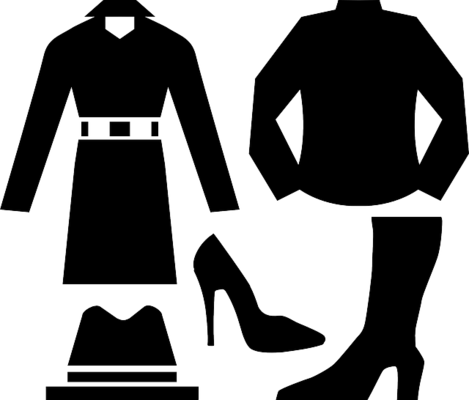
目次
「XZ/クローゼット」アプリとは?
そもそも「XZ」って何だろうという疑問から答えていきます。XZ=クローゼットとは、毎日のコーディネートを自動で提案してくれるアプリです(STANDING OVATION Inc.より提供、最新バージョンは3.8.2)。
服装が比較的自由な職場な方は、お休みも合わせて毎日のコーディネートは大変なのではないでしょうか。同じような雰囲気のコーデを続けたくないけれど、朝はバタバタするし、日々の気温や天候によっても変えていかないといけない。
XZ(クローゼット)は、毎日のコーデに悩むあなたにぴったりのアプリ。自分が持っているアイテムを登録さえすれば、AIが自動で一週間分の異なるコーデを提案してくれるのです。
AIがコーデを提案してくれるアプリ
まずはXZ(クローゼット)の使い方を軽く紹介してみたいと思います。他のアプリと同じようにインストールして起動すると、最初は性別を選ぶところから始まります。
次に年齢です。7~60才まで選ぶことができます。
次に自分の好きなテイストを選びます。女性の場合はカジュアル、フェミニン、クール。男性の場合はカジュアル、シンプル、ストリートの3種類になっています。
それからXZ(クローゼット)がアイテムを提示してくるので、持っているかいないかを選択していきます。
ある程度選ぶと、登録できるようになります。
それ以外にもアイテムを登録する方法として、カメラで撮った画像から選んで加工したり、お店のサイトやインターネットショップから自分の持っているもの、またはそれに近しいものを選ぶことができます。
たとえばカメラロールから選んだ場合を紹介します。
トリミングを選びます。
丸いボタンを動かし、範囲を定めます。
次に背景を切り抜き、登録したいアイテムだけが残るようにしていきます。
いくつか切り抜きのためのツールがあるので、それを使っていきます。
こうすることで、あとは自分の住んでいる地域を登録し、天候を含めた地域性までも考慮してくれた上で、XZ(クローゼット)が一週間のコーデを提案してきてくれるのです。
レビューの中には、「組み合わせが全然合わなくて、家出る前にあたふたすることが暑中でしたが、クローゼットを入れてからそれがなくなりました」、「天気、気温にあった1週間分のコーデを自動で提案してくれる機能が凄く便利」、などの声もありました。
アプリの動作が重い時がある
XZ(クローゼット)は便利なアプリですが、使用していくなかで動作が重い時があるようです。せっかく新しいアイテムを登録しようとしても画像が表示されない、次の画面にいかない、など症状は様々です。
そこで、対処法としてはどういうものがあるのか確認していきたいと思います。
アプリが重いときの対処法
XZ(クローゼット)の動作が重い時の対処法としては、次の4つが上げられます。
- アプリの再起動
- 通信状況の確認
- スマホの再起動
- アプリの最新バージョンをインストール
 「XZ(クローゼット)」の使い方!手持ちの服でコーデを自動提案!
「XZ(クローゼット)」の使い方!手持ちの服でコーデを自動提案!「XZ/クローゼット」が重いときの対処法~アプリの再起動~
まずはスマホのアプリが重い時の代表的な対処法から見ていきたいと思います。最初に手軽に試すことができるのがこの方法、アプリの再起動です。
アプリの再起動手順
iPhoneとAndroidで違ってきます。特にiPhoneの場合、バージョンによっても変わってきます。XZ(クローゼット)を再起動します。
iPhoneの場合
iPhoneの場合、バージョンによって違ってきます。大きく分けて2つ。ホームボタンの有無です。ある場合、ホームボタンの2回押しで最近使ったアプリのプレビュー画面が出てきます。そこからXZを選び、上へスワイプすれば終了することができます。
もう1つは、ホームボタンがないバージョンです。こちらはホーム画面を下から上へ、画面の中ほどまでスワイプし、指を止めます。すると最近使ったアプリのプレビュー画面が出ますので、そこからクローゼットを選び、上へスワイプすることで終了します。
Androidの場合
Androidの場合、2つ方法があります。1つは、ホーム画面の左下の戻るボタンです。クローゼットを使用中の場合、これを何度か押してアプリの最初のページに移動します。そこからさらに戻るボタンにタッチすることで、アプリを終了することができます。
もう1つは、ホーム画面の右下のボタンです。これをタッチすると最近使用したアプリのプレビュー画面が出てきます。
そこからXZ(クローゼット)を選び、×ボタンをタッチします。
以上がAndroidのアプリ終了方法です。
「XZ/クローゼット」が重いときの対処法~通信状況の確認~
次の方法として、スマホの通信状況を確認してみましょう。
通信状況の確認手順
通信状況の確認は、iPhone、Android、いずれも設定からデータ使用量として確認することができます。
iPhoneの場合
iPhoneの場合から見ていきましょう。まずは設定の見直しです。
設定画面をいじっている内にうっかり、その気はなかったのに触れてしまって変わっている可能性があるのが「機内モードon/off」でしょう。確率は低いですが、ない話ではありません。というかあります。
あとはモバイルデータ通信のon/offの項目も、見直すべき設定の1つです。
これは通信制限が近づいていて切っていたり、基本がwifi通信の方などがうっかりする場合があるかもしれません。というか、これもあります。この辺りをまず見直してみることも必要です。
また、単純に電波が悪いという可能性もあります。スマホの需要は増え続けていて、回線への負荷は少なからずあります。体感では、キャリアによってはひと時よりも電波が悪くなったという感じもします。
そういった意味でも、通信状況の確認はしておいた方がいいかもしれません。
最後はデータ制限です。最近は何ギガバイト使えるかというのは切実な問題で、ネットの動画などを見ているといつの間にか制限がかかってしまうことがあります。自分では使い過ぎているという認識がない場合も多いので、細やかな通信状況の確認は大切です。
Androidの場合
Androidも同様、まずは設定の見直しです。
iPhoneと同様、機内モードon/offの確認をしていきます。
次はモバイルデータです。
モバイルデータのon/off画面が出てきますので、offになっていないか確認します。
iPhone同様、電波状況も大切です。
今までのアプリの再起動、通信状況の確認でもまだクローゼットの改善が見られない場合は、次のスマホの再起動を試してみましょう。
「XZ/クローゼット」が重いときの対処法~スマホの再起動~
次の対処法は、スマホの再起動です。
再起動の手順
iPhone、Androidで違いがあるかとは思いますが、アプリだけでなく様々な不具合が改善される可能性があるので、是非試してみてください。
iPhoneの場合
iPhoneの場合はバージョンによって変わってきますが、基本的には今のところ3種類です。
- iphone x
- iphone 8以前
- ios11以降
iPhone X
サイドのスリープボタン、音量調節ボタンの大小どちらかを同時にしばらく押し続けます。スライドで電源オフ、という項目が出るので、右へスライドで電源を完全に切ります。電源が切れたあと、サイドボタンを押し続けると、Appleのロゴが表示されます。
iPhone 8以前
上部、またはサイドにあるボタンを押し続けます。スライドで電源オフ、という項目で右へスライド。あとはiphone xと同じです。
iOS11以降
ホーム画面の「設定」から、「一般」をタッチ。そこから「システムの終了」をタッチします。
これで同じように電源offできますので、もう一度電源を入れましょう。
これでiPhoneの再起動は完了です。
Androidの場合
Androidの場合は、サイドの電源ボタンを押し続けます。そうすると再起動の項目が出てきますので、あとはそれをタッチするだけです。
 iPhone8/8Plusの強制再起動方法!iPhone7と違う?
iPhone8/8Plusの強制再起動方法!iPhone7と違う?「XZ/クローゼット」が重いときの対処法~アプリの更新~
試してみるべき対処法として、最後に紹介するのはアプリの最新バージョンのインストールです。最新バージョンはAppStoreやGoogle play他、ダウンロードしたサイトから同じようにダウンロード、インストールができます。
最新バージョンのインストール手順
STANDING OVATION Inc.さんは細やかに不具合に対するレビューに反応されています。不具合に対するバージョンアップは随時なされていくようですので、最新バージョンをチェックして、その都度インストールしていくことも大切です。
iPhoneの場合
XZ(クローゼット)を入手したAppStoreで、最新バージョンが更新されている場合はインストールすることができます。
Androidの場合
Androidも同じく、Playストアなどから最新バージョンを入手することができます。
重い時の対処法、まとめ
以上、XZ(クローゼット)が重い時の対処法を紹介させていただきました。いかがだったでしょうか。
- アプリの再起動
- 通信状況の確認
- スマホの再起動
- アプリの最新版をインストール
この4つに優先順位はありませんので、その時の状況に応じて試せるものを試してみて下さい。改善される可能性は上がると思います。また、バージョンアップ毎にアプリは良くなっていくはずです。それにも期待しつつ、毎日のコーデを楽しんでいきましょう。
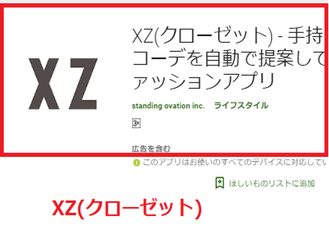 クローゼット管理アプリのおすすめ4選!【無料】
クローゼット管理アプリのおすすめ4選!【無料】合わせて読みたい!アプリに関する記事一覧
 【iPhone】おしゃれ女子必見のコーディネートアプリ5選!
【iPhone】おしゃれ女子必見のコーディネートアプリ5選! AppStoreでアプリをダウンロードできない!原因・対処法を解説!
AppStoreでアプリをダウンロードできない!原因・対処法を解説! メイクバーチャルアプリのおすすめ7選!優秀人気アプリは?
メイクバーチャルアプリのおすすめ7選!優秀人気アプリは?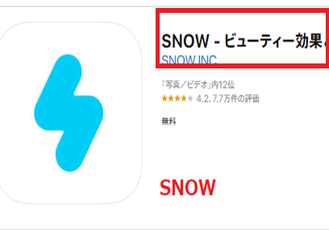 自撮りで盛れるカメラアプリおすすめ9選!人気アプリを紹介!
自撮りで盛れるカメラアプリおすすめ9選!人気アプリを紹介!













































